150 | VETOR
Alô, alô Mariano, aqui quem fala é Donatella... Péra, acho que errei.
Heeeeeeeeeeeeellooooooouu?
Heeeeeeeeeeeeelleeeeeiiiiiiii!
E aí, pessoas maravilindas, como vão vocês? Eu quase que fui com a correnteza desse mini-dilúvio, mas a água simplesmente... Me deixou. Não sei o que houve 🤷🏻♀️
Parei.
Hooooooooje, vamos falar sobre Vetores! O que são vetores? Segundo a matemática, são imagens que possuem uma mesma intensidade, sentido e direção. No design, as imagens vetoriais seguem essa mesma explicação. Ou seja, passando para o nosso mindinho capistico (ixi), imagem vetorial é a imagem que possui uma mesma intensidade de cores (não possui profundidade).
Ninguém entendeu nada, então vamos seguir com o tuto que é mais fácil kk
Vamos lá, vamos lá!
Escolhi esse moço para ser o vetor de hoje

1# o primeiro passo (depois de adicionar a imagem) é abrir uma camada nova.

2# diminui a opacidade da imagem e escolhi um pincel fininho.
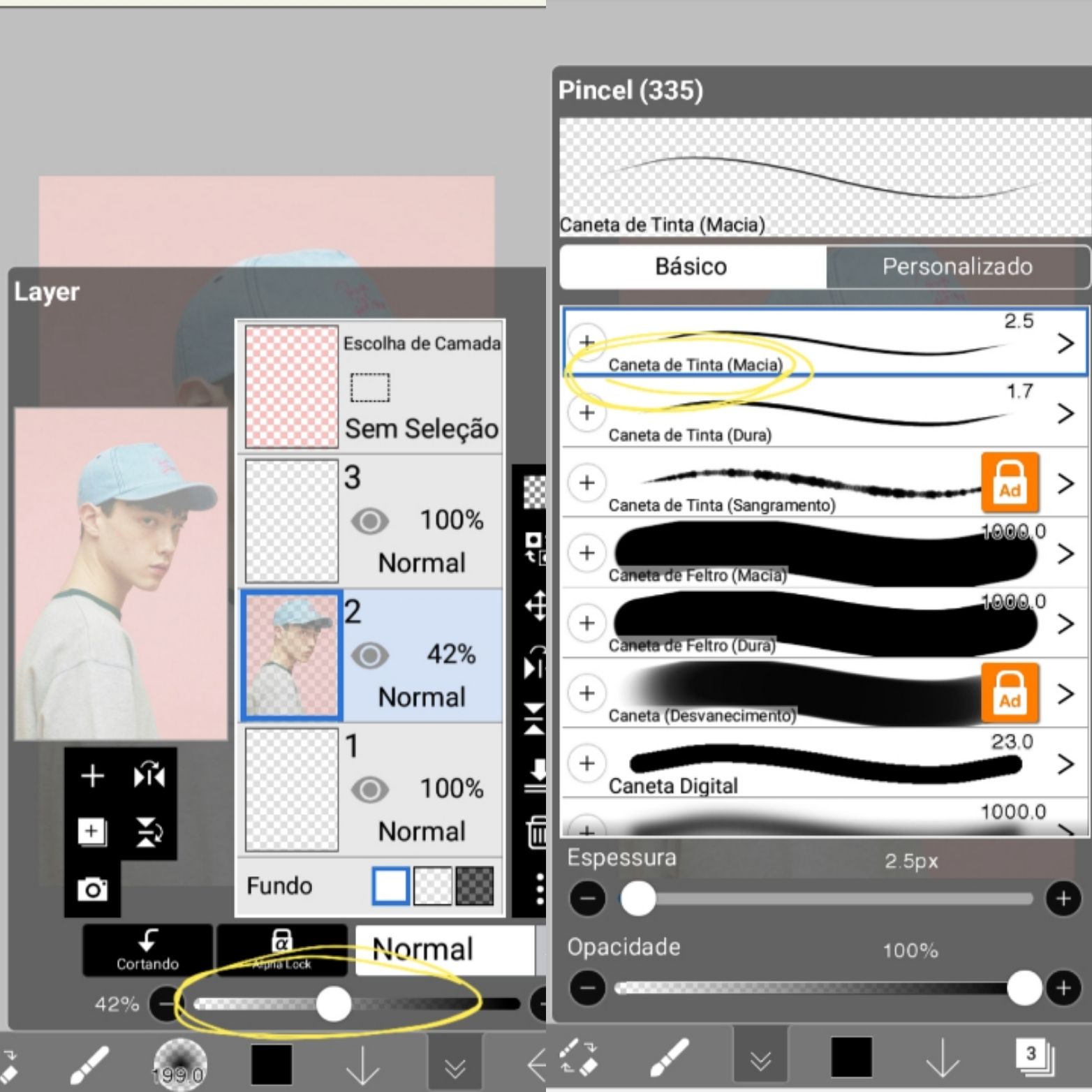
3# Começando pelo boné (dá pra ver?). Absorvi a cor do boné e fiz um contorno seguindo a imagem.

Deixei a imagem invisível (apertando naquele olhinho)...
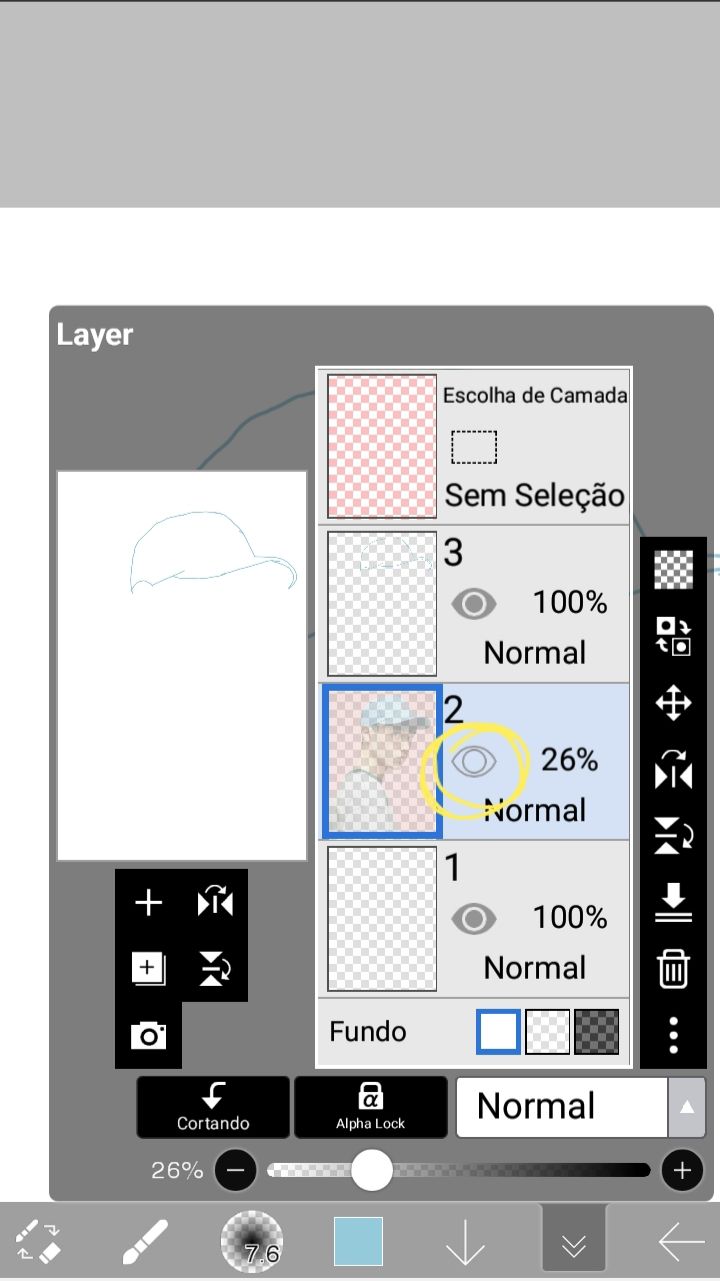
E preenchi o contorno (clicando em "lata de tinta" e depois onde quero preencher)
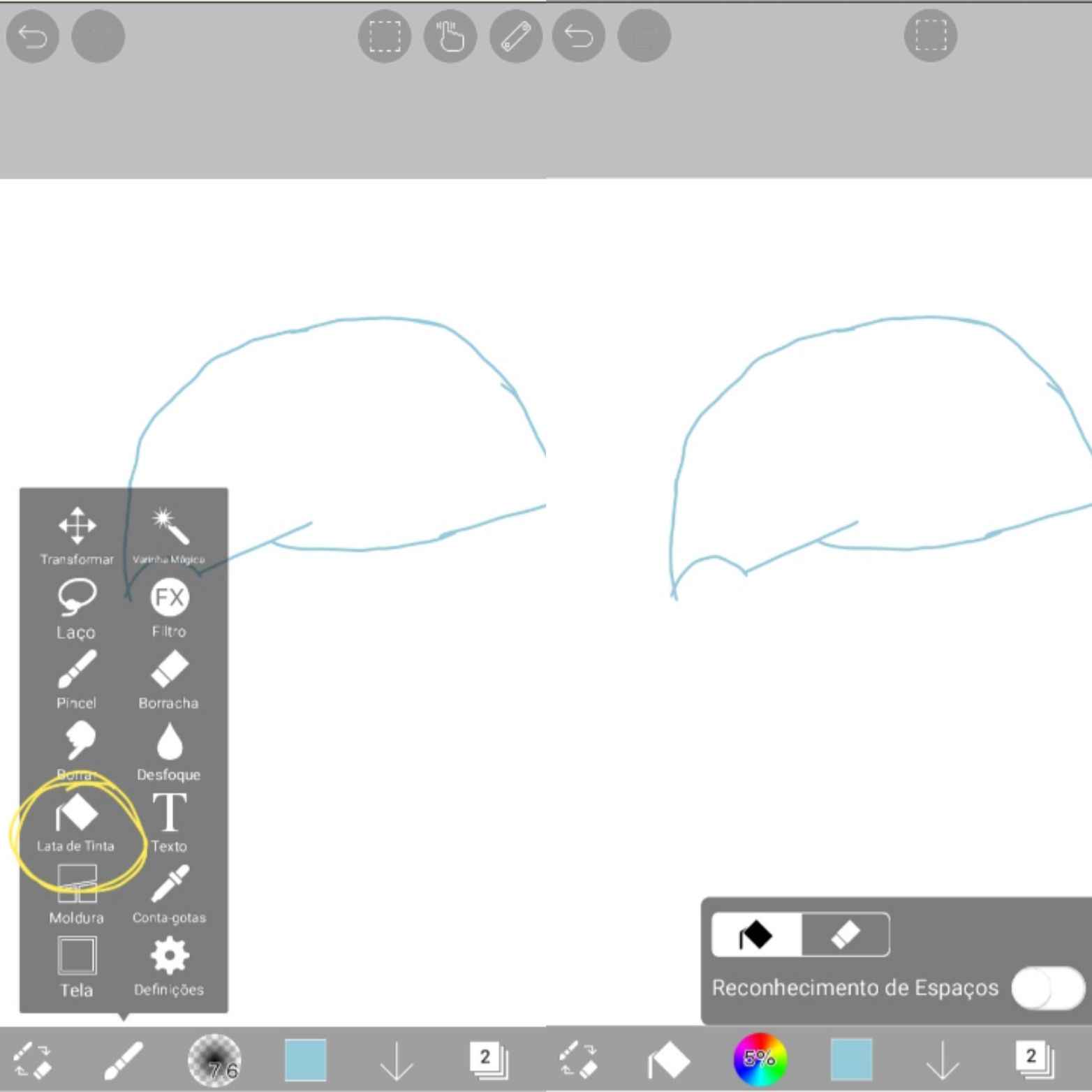
E fica assim:
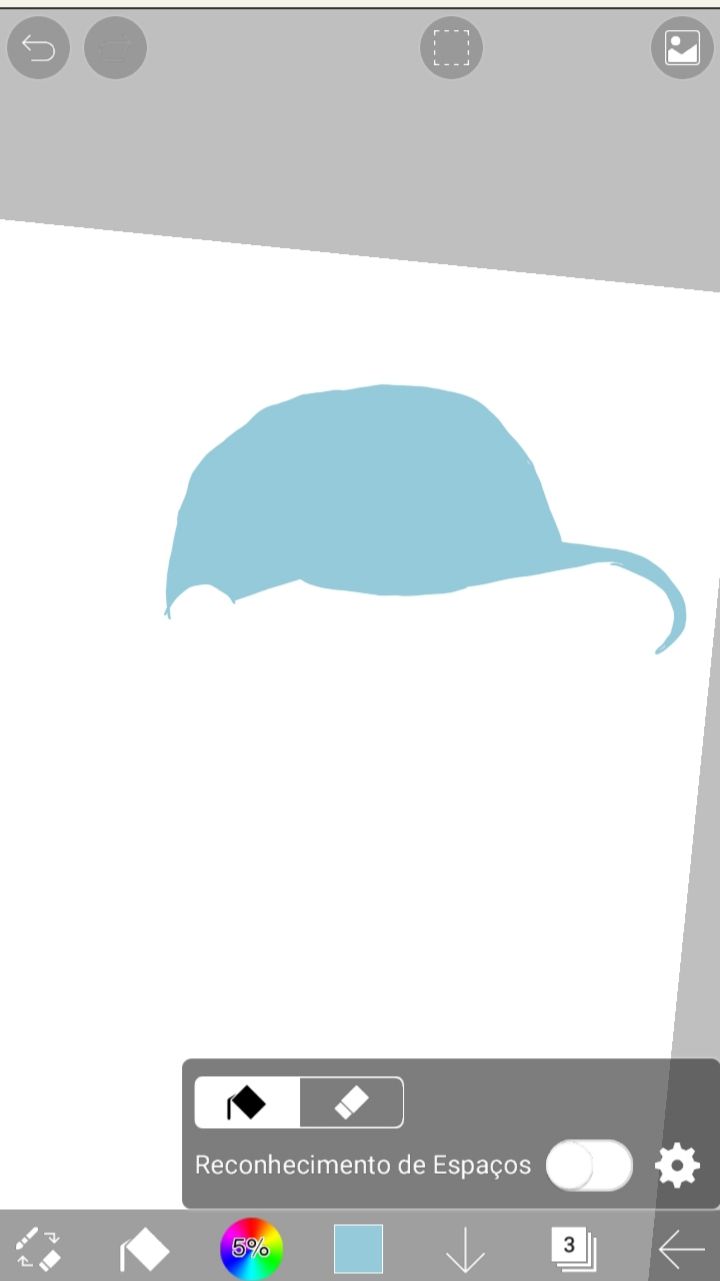
4# Repeti o processo em cada mudança de cores da imagem.
- Abre uma camada vazia
- Absorve a cor
- Faz o contorno
- Vai em "lata de tinta"
- Preenche o contorno
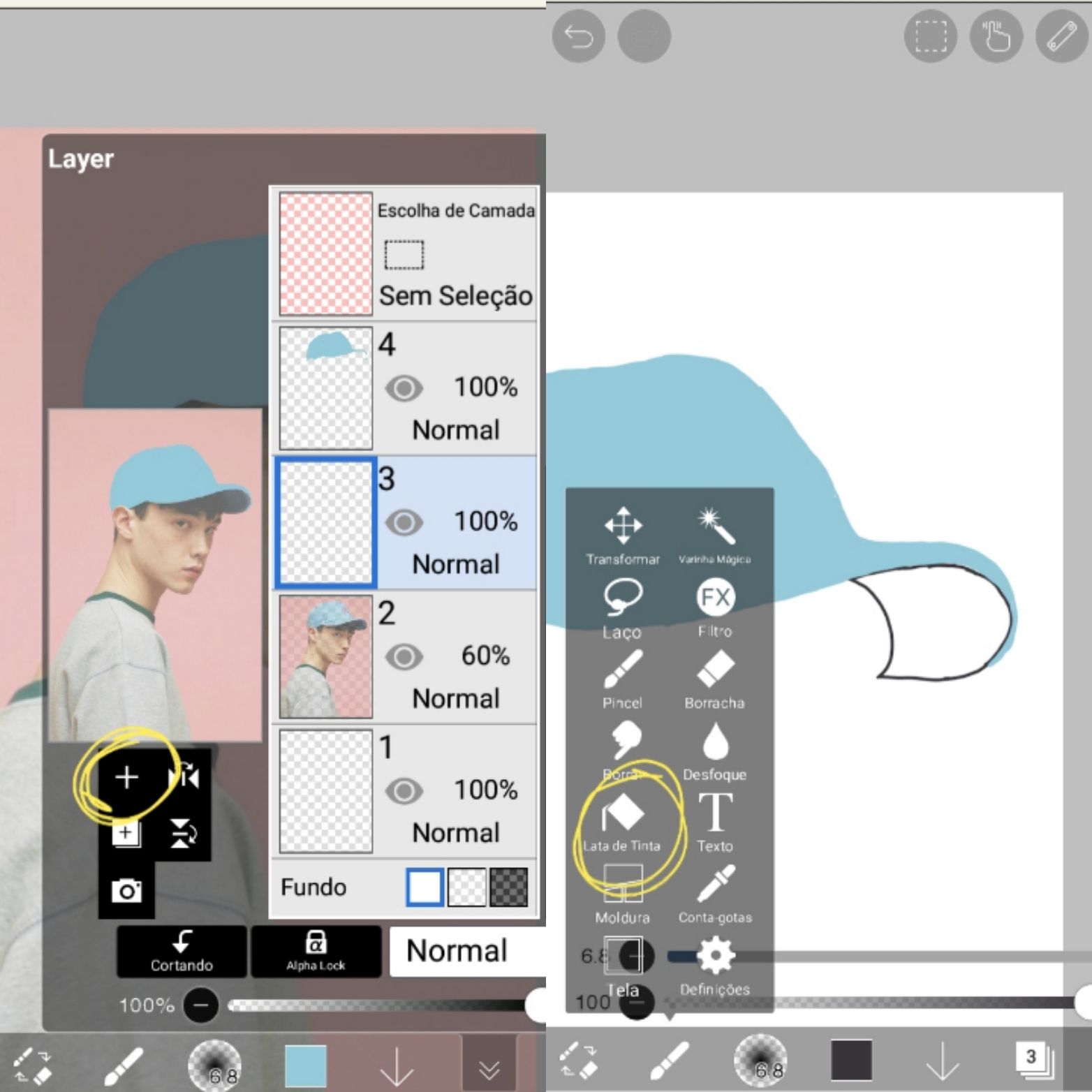
E novamente... Sempre que houve uma mudança de cores (ou peça de roupa), repito esses passos. Sempre lembrando de fazer cada coisa em uma camada diferente, para, caso errar ou ficar feio, não precisar apagar o processo todo.
Prestem muita atenção no contorno. As vezes, as linhas não fecham, tipo aqui:

E aí, quando vamos preencher, a cor inunda a tela toda:
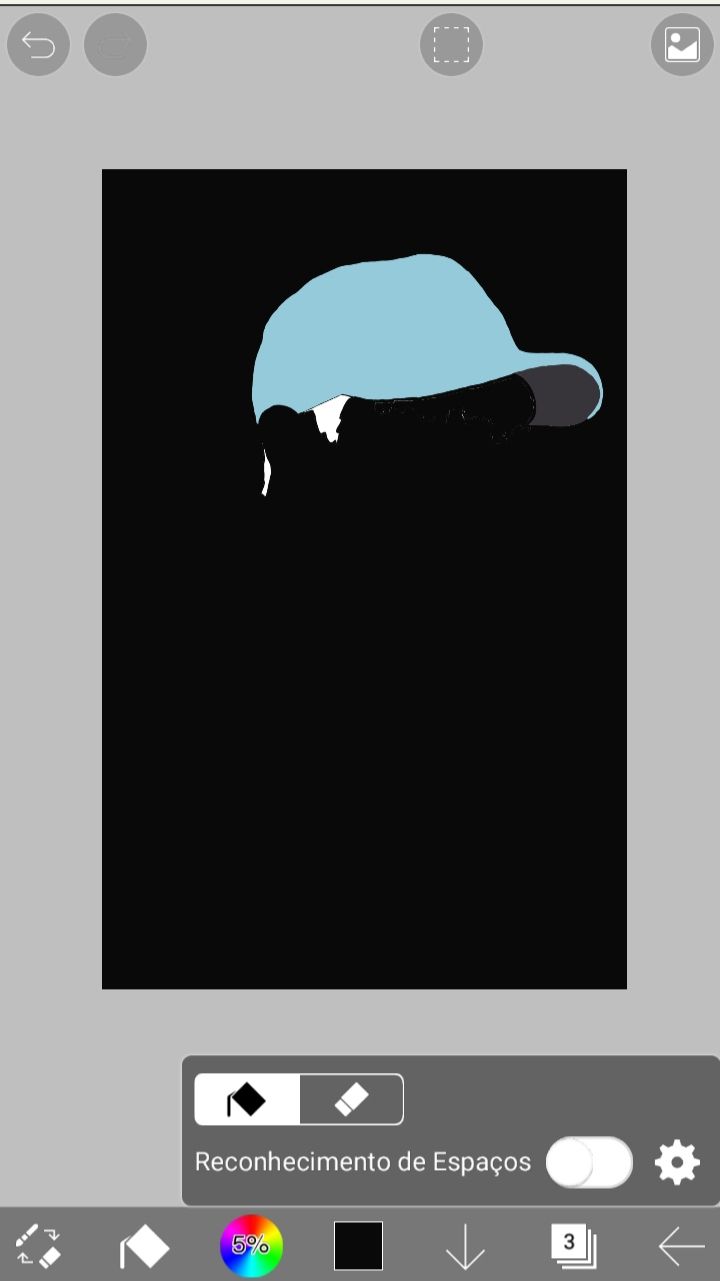
Eeee, é assim que fica um vetor simplão:
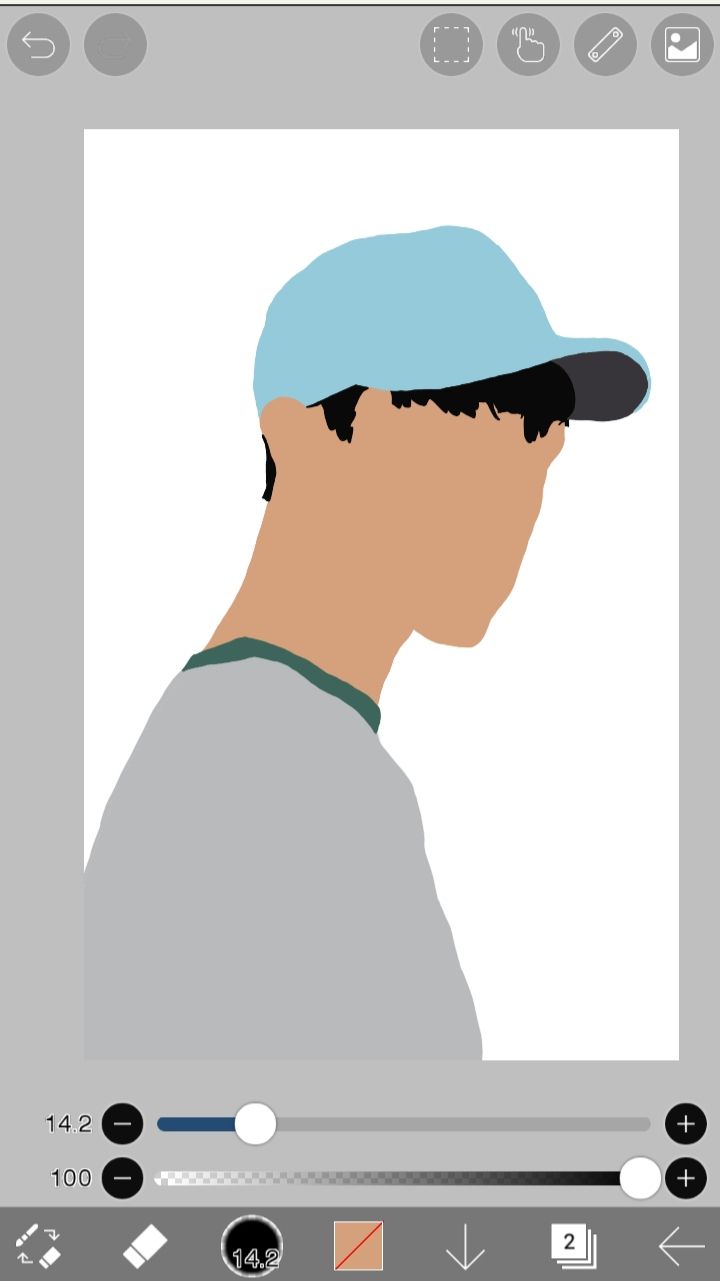
Mas a gente sempre pode melhorar a coisa...
5# Para fazer um vetor mais trabalhado, pegue a imagem-referência e coloque-a acima de todas as camadas:
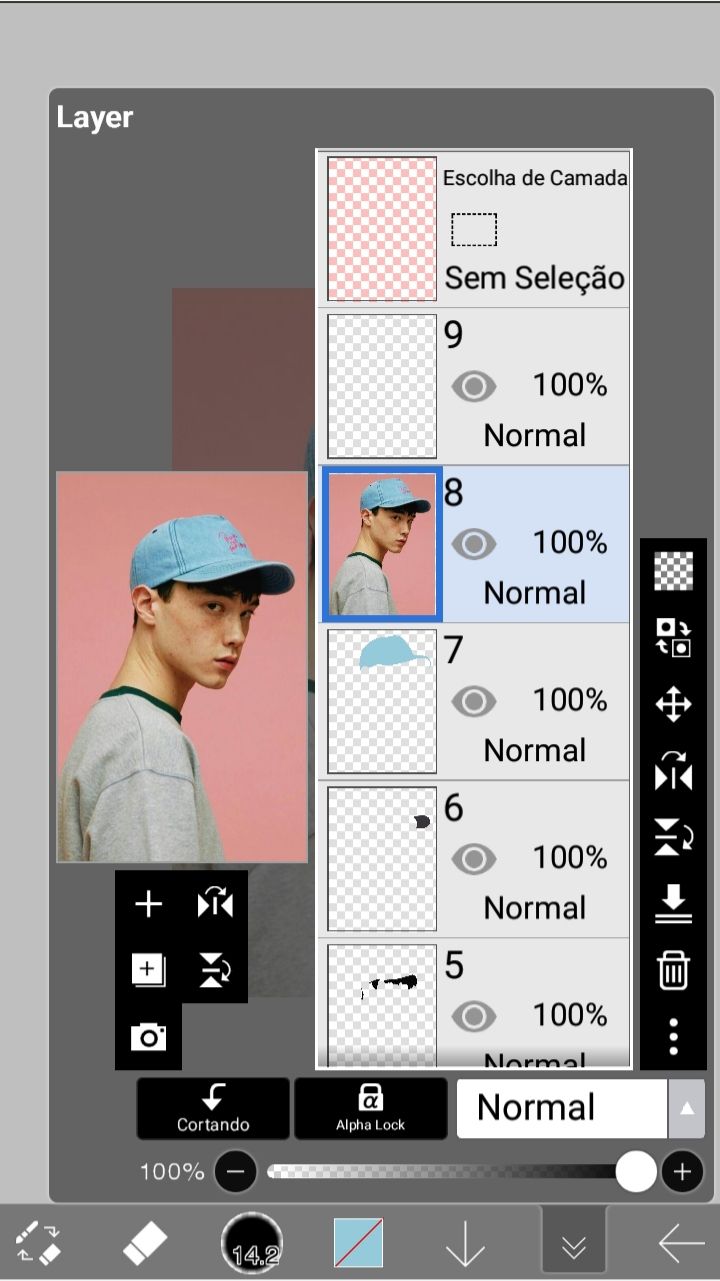
6# quando abrir uma camada nova, deixe-a no modo "cortando" para que tudo o que fizer fique atribuída apenas a camada abaixo.
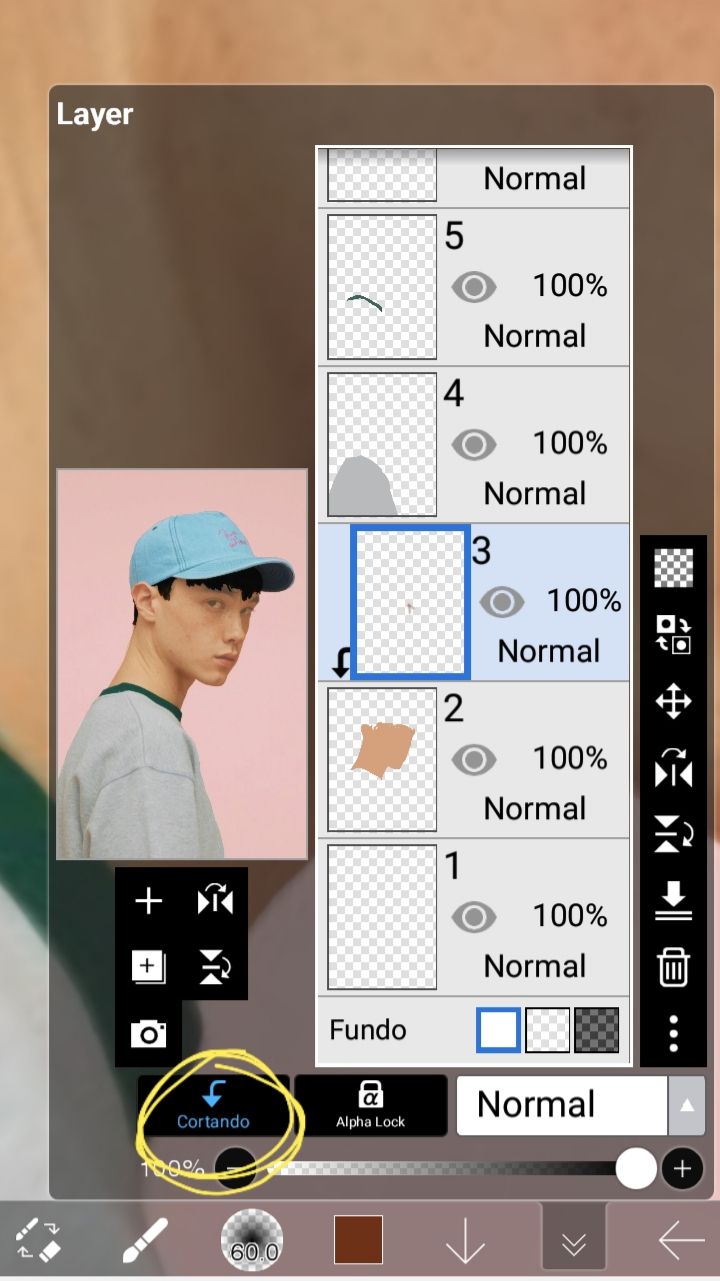
7# dessa vez, usei um pincel bem esfumado

8# e, assim como na primeira etapa, é só absorver a cor (em conta gotas, ou com um clique longo sobre a cor desejada) das sombras ou luzes da imagem e pintar.
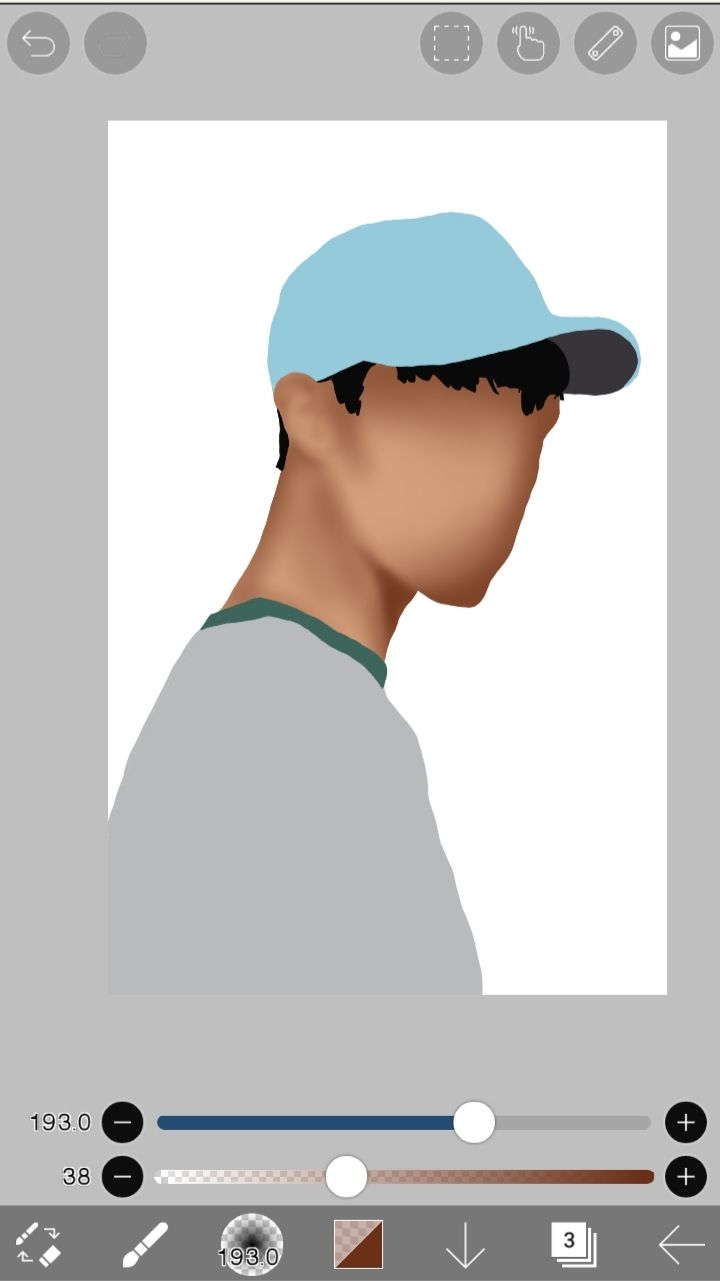
A diferença é que, invés de fazer um contorno fino e preencher com o balde de tinta, aqui só fazemos o contorno, com um pincel maior... Funciona meio que como maquiagem.
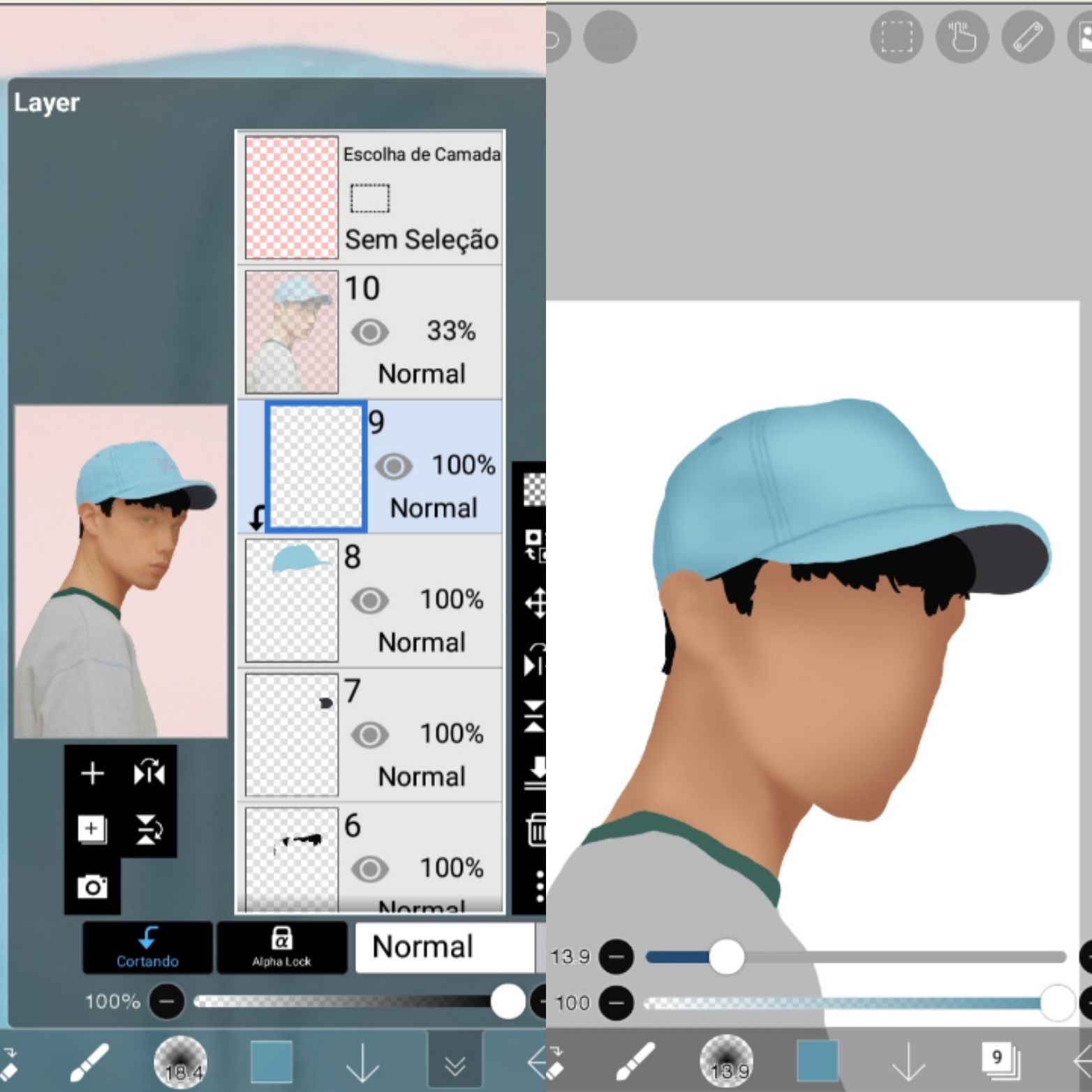
É bem difícil explicar essas coisas kkkk Mas, enfim. Esse é o resultado:
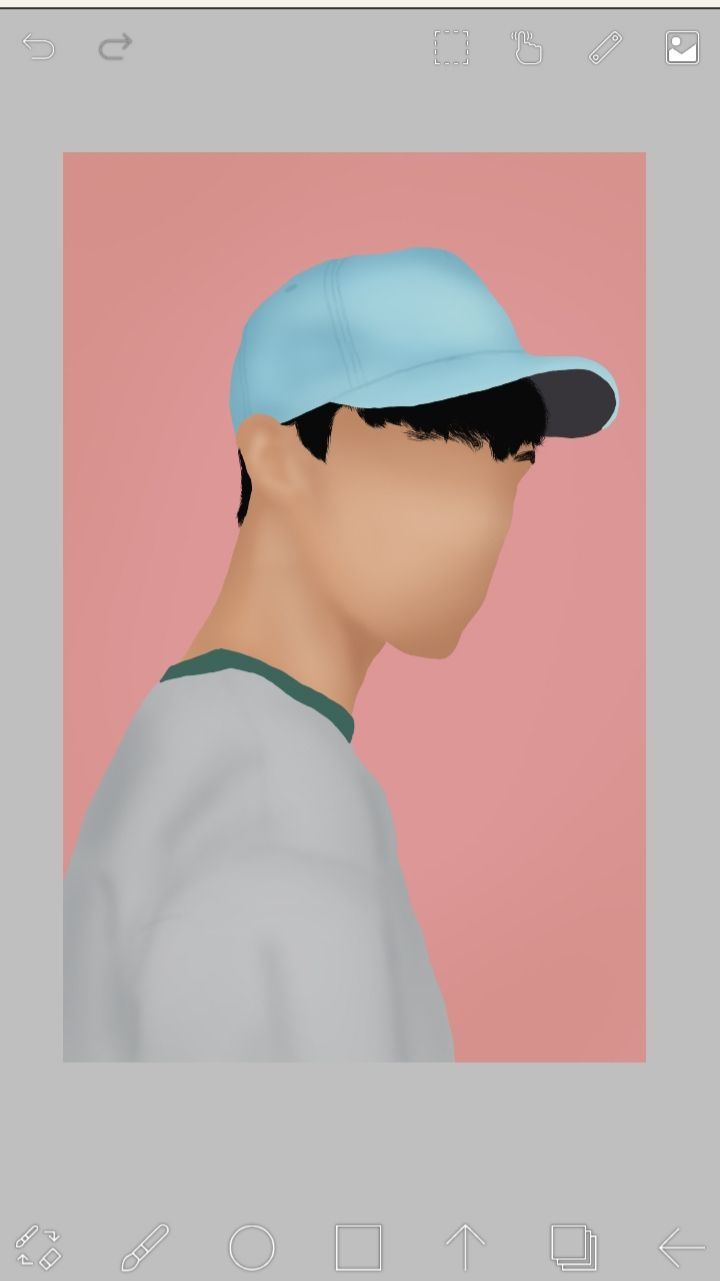
Se o contorno ficar muito forte, pode apenas diminuir a opacidade, ou usar o efeito "borrão" e deixar mais esfumado.
Aaaah, para baixar seu vetor em png é só mudar o fundo...
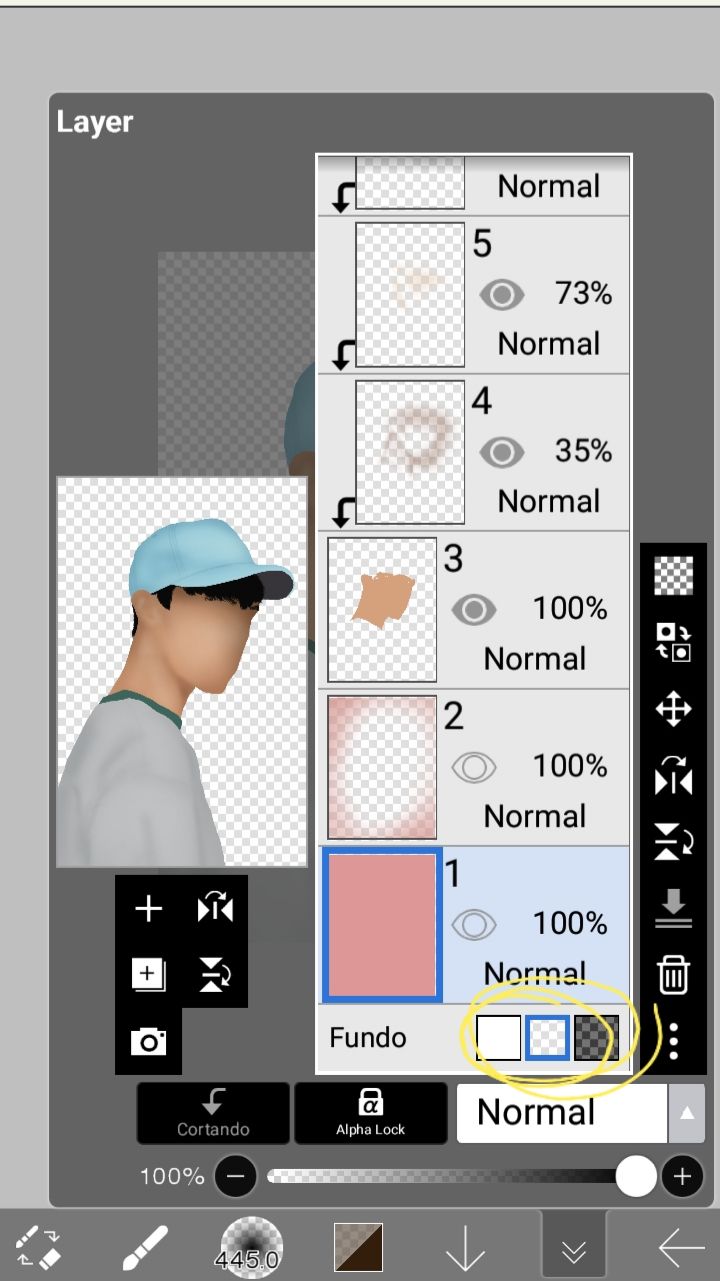
clicar na seta e em "guardar como PNG Transparente". Assim você pode usar o vetor em qualquer lugar e quantas vezes quiser.

Aqui tem um exemplo de capa:
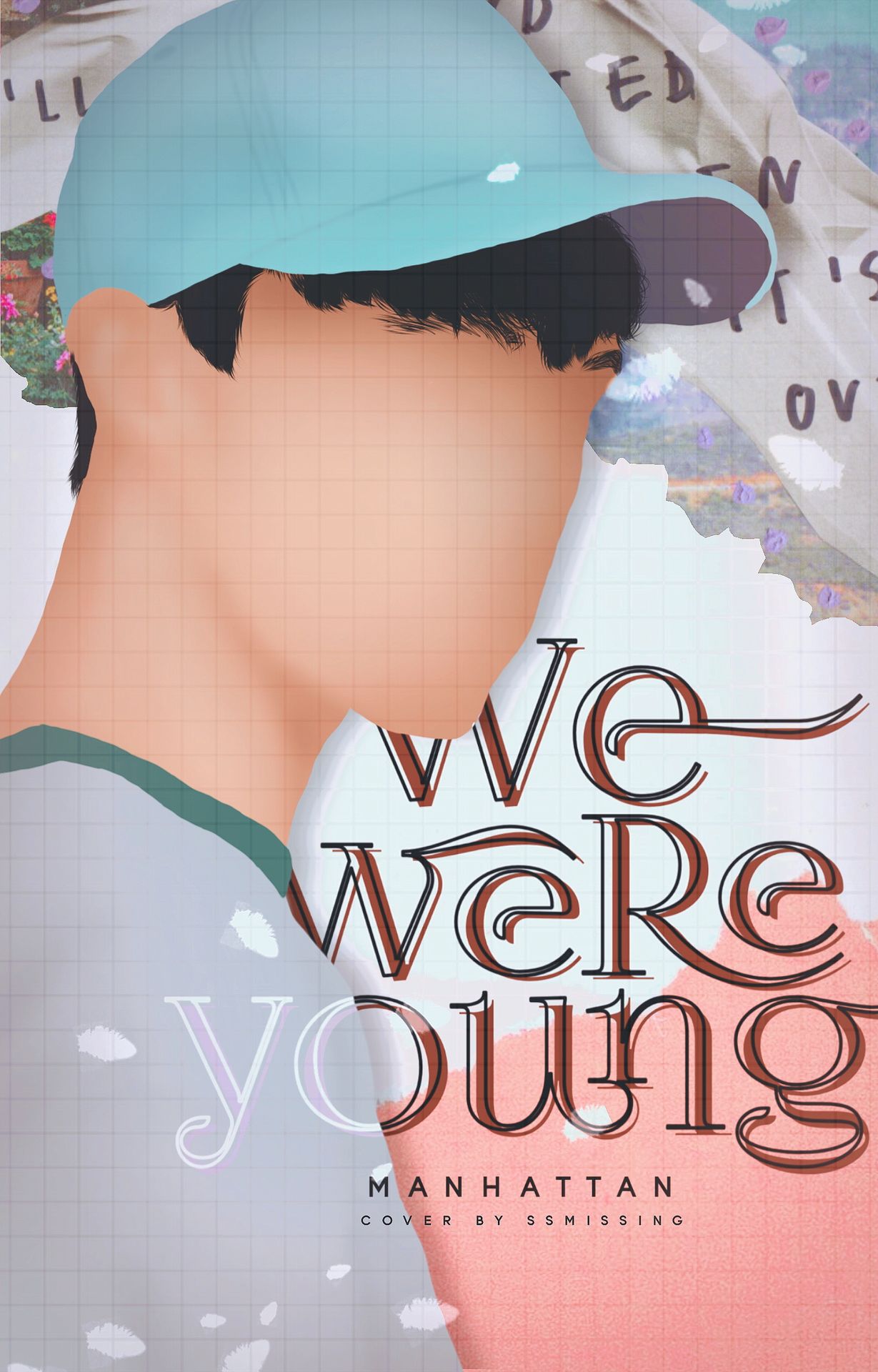
Eeeeeeeeee é isso.
Espero que tenham entendido ao menos um pouco (esse TUTO ficou confuso e meio kkkk) eee que tenham gostado!
Qualquer problema, posso tentar fazer um tutorial em vídeo. Não gosto muito desses tutoriais rápidos, mas pode ser que fique melhor para entender kk
Deixem sugestões (é sempre bom)!
Beijocas enlatadas para quem é de enlatados 🥫 e orgânicas para quem curte uns verdes 🥑
E tchaaaaaau ♡
Bạn đang đọc truyện trên: Truyen247.Pro